Aprenderás cómo deshabilitar la función de sugerencias automáticas en Windows y en el cuadro de Ejecutar. Una vez que escribas algo en el campo de ubicación del Explorador. Las sugerencias se podrán mostrar en función de algunos factores.
Lo mismo pasa cuando se inicia el cuadro de ejecución usando Windows – R cuando es utilizado para ejecutar comandos.
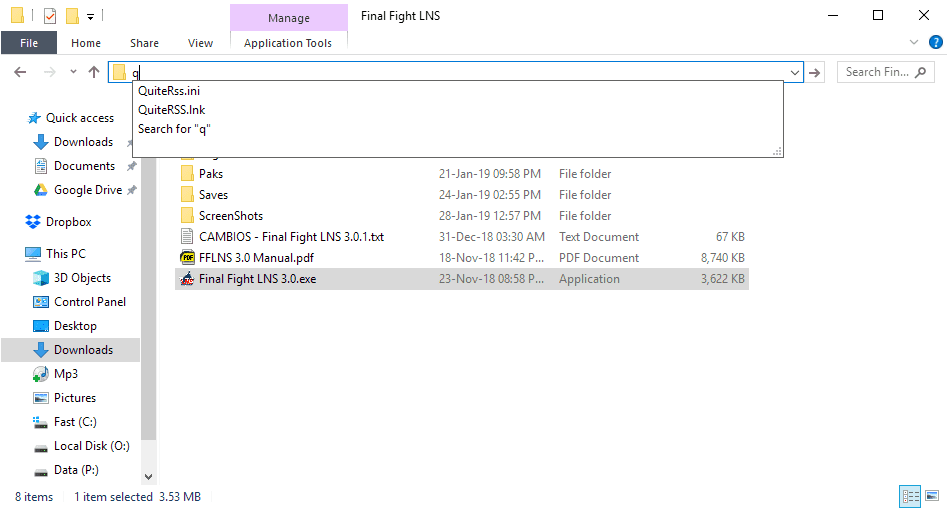
Hay muchos usuarios a los cuales les puede parecer excelente este tipo de funcionalidad. Esto te permite facilitar la sección de todas las operaciones sugeridas. Igualmente, está la contraparte de que a los usuarios no les agrade ninguna de las sugerencia que emite el sistema.
Así pues, todos los usuarios poseen dos opciones para poder lidiar con cada uno de los problemas.
- Hacer un cambio en el Registro de Windows para desactivar las sugerencias.
- Se puede hacer uso de las opciones de Internet como reemplazo.
¿Cómo puedes usar el registro de Windows?
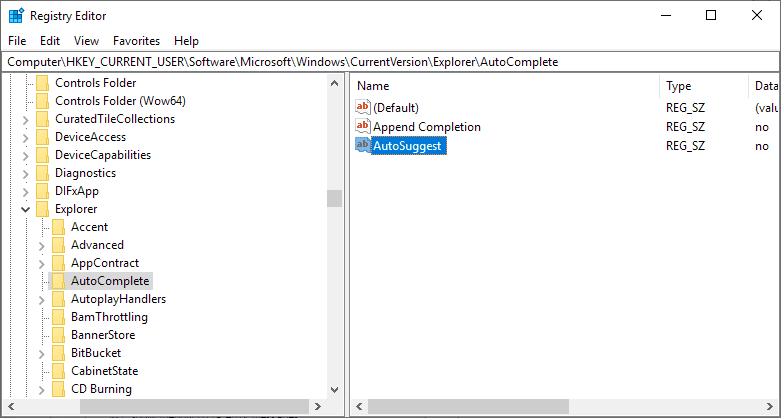
Lo mejor que puedes hacer es desactivar las sugerencias en el Explorador de Windows. Y lo mismo con el cuadro de Ejecutar el Registro. No olvides que para poder realizar las modificaciones deberás contar con derechos elevados.
- En primer lugar, abre el menú de inicio en el dispositivo de Windows.
- Escribe regedit y ahora escoge el resultado.
- Acepta la solicitud de UAC que se muestra.
- Entra en tu ordenador, y consulta la siguiente dirección \ HKEY_CURRENT_USER \ Software \ Microsoft \ Windows \ CurrentVersion \ Explorer \ Autocompletar.
- Haz clic derecho en el botón Autocompletar.
- Ahora escoge Nuevo – Valor de cadena.
- Nombra la cadena Autocompletar.
- Haz clic en Autocompletar y cambia el valor a no.
- Reinicia el ordenador.
En caso de que no necesites la función Autocompletar deberás crear otra cadena de Autocompletar. A esta deberás colocarle el nombre de Anexar finalización y tendrás que configurarlo en no también.
Ahora es momento de que uses las propiedades de Internet
En caso de que no desees hacer cambios en el Registro también puedes cambios en las Opciones de Internet.
- Abre el menú de inicio de tu ordenador. También puedes abrir Windows-R para activar el cuadro de ejecución.
- Ahora deberás escribir el comando: inetcpl.cpl y presiona regresar para poder abrir las Opciones de Internet.
Procedimiento para abrir las opciones de Internet
Windows 10:
Cambia a la pestaña Avanzado. Desplázate hacia abajo hasta que encuentres «Usar Autocompletar en línea en el Explorador de archivos y Ejecutar diálogo». Haz clic en Aceptar.
Windows 7:
Cambia a la pestaña Contenido. Activar configuración junto a Autocompletar. Quitar la marca de verificación de «Barra de direcciones». Haz clic en Aceptar. Cierre las opciones de Internet.


¿Tienes alguna pregunta o problema relacionado con el tema del artículo? Queremos ayudarte.
Deja un comentario con tu problema o pregunta. Leemos y respondemos todos los comentarios, aunque a veces podamos tardar un poco debido al volumen que recibimos. Además, si tu consulta inspira la escritura de un artículo, te notificaremos por email cuando lo publiquemos.
*Moderamos los comentarios para evitar spam.
¡Gracias por enriquecer nuestra comunidad con tu participación!